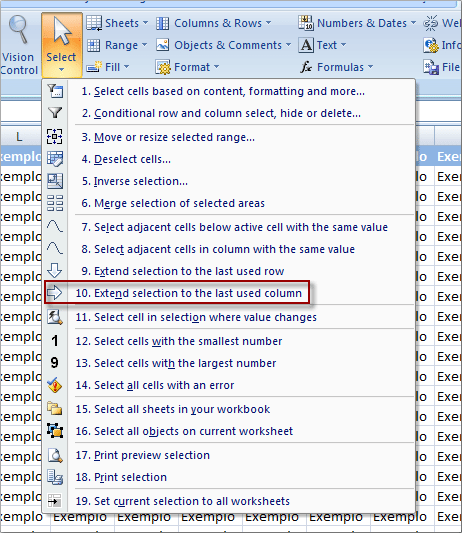
Você conhece o recurso de seleção estendida disponíveis para planilhas em Excel? A seleção estendida permite que você marque todo o conteúdo de uma célula ou de uma coluna por meio de teclas simples de atalho. Deve-se posicionar o cursor na célula que dará início a seleção e depois deve-se clicar em Ctrl + Shift + Tecla direcional, para que seja realizada a seleção.
Além de selecionar toda a coluna, em tabelas muito grandes, a visualização da tabela acabará por ser remetida até o final da tabela, obrigando a você a rolar a tela para o início da tela. Apesar de ser uma ação simples, ela acaba consumindo um tempo desnecessário de sua rotina. Ao final do dia, pelo menos uma meia-hora foi desperdiçada só rolando a tela.
Para sanar este desperdício de tempo, é possível selecionar toda a linha ou coluna, mantendo a tela no início da planilha. Confira este tutorial e poupe o seu tempo para tarefas mais úteis e interessantes:
Passo 1 – Primeiro você deve baixar a ferramenta ASAP. É uma ferramenta cheia de utilidades, que irá facilitar a vida de quem usa muito o Excel em seu trabalho. O programa possui uma versão free, mas caso você tenha interesse, pode usar a versão paga por apenas U$ 49,00. Para fazer o download clique aqui.
Realize a instalação e tome cuidado para escolher a versão para estudantes. Para a nossa tarefa de testar e criar tabelas e várias resoluções, a versão free é suficiente.
Passo 2 – Selecione a célula de onde será dado o início da seleção.
Passo 3 – Com a ferramenta instalada, clique na opção ASAP Utilities. Em seguida, na opção Select.
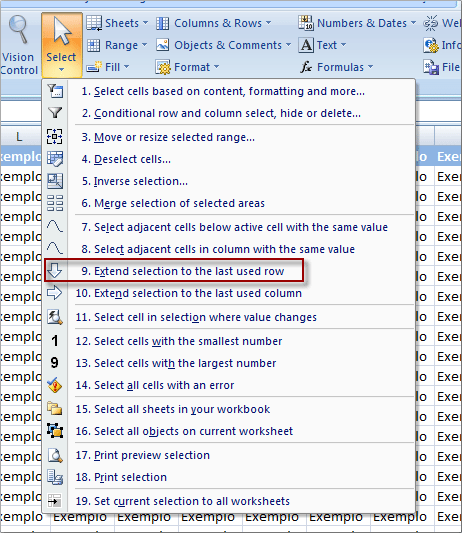
Passo 4 – Agora selecione a opção desejada.
9. Extend selection to the last used row: esta opção estenderá a seleção da primeira até a última célula usada na coluna.
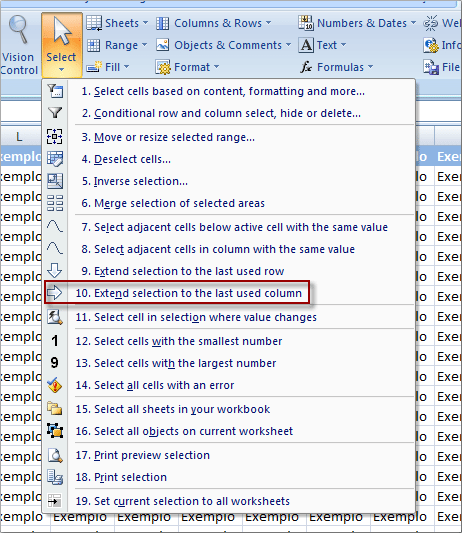
10. Extend selection to the last used row: esta opção estenderá a seleção da primeira até a última célula usada na linha.

Pronto! Você viu como é simples realizar esta seleção? E a tela não será deslocada até o final da seleção, ela manterá o foco onde você posicionou inicialmente. Desta maneira é possível otimizar o seu trabalho. Nós não percebemos, mas são estes pequenos hábitos que fazem toda a diferença em nosso dia-a-dia.
Além de manter o foco, esta opção traz mais uma vantagem, pois não há o risco de selecionar células que não estão em uso. Acredito que você já deva ter tentando realizar uma seleção estendida que acabou por selecionar células vazias, não é mesmo? E no final teve que selecionar todo o conteúdo manualmente. Com esta opção, este problema nunca mais ocorrerá.
Gostou desse post? Tem alguma dúvida sobre como usar o Excel? Então deixe um comentário. Estamos aqui para facilitar o seu dia a dia!








